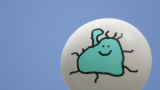2025年10月にWindows10のサポート期限が来ます。
各社CADも、ほぼWindows11に対応できたのではないでしょうか。
否応なく買い替えていかなければなりません。
3D-CADで金型設計する上で、今買うなら最適スペックがどうなるかを考えていきたいと思います。
さて、多くの職場で基準となっていると思われる20万円で買える物はあるのでしょうか?
導入の検討を任される方の参考になればうれしいです。

スポンサーリンク
結論:一時期より下がっては来ましたが、20万円では全く無理
※2023.02追記
半導体不足が少し緩和されたのか、幾分下がっては来ましたね。
仮想通貨ブームが下火でグラフィックカードも下がってくるのかなと思っていたところにこんなニュースが・・・
⇒「GPUを使わないマイニング」を違法として摘発
やっぱりねだんは高止まりした状態に戻るのでしょうか?
どうせ安くならないなら、T1000辺りを採用しましょうか。
PCメーカーの通販サイトで、T600がメニューにないのはなぜでしょう?
T400はあるのに・・・
※2024.04追記
1ドル約156円! 円安に歯止めがかかりません。
鈴○大臣、しっかりと注視してくださいね。
今後しばらく、輸入品の塊であるPCが安くなることはなさそうですね。
具体的なおすすめプランはこちら
予算が無いならCPUやグラフィックは削って、SSDをNvMeにしよう
僕の職場はDELLさんから買うことが多いのですが、予算の限度額が20万円なのでその中でスペックを決めています。
近年は、ワークステーションという水準には全く届かない内容のものしか買えなくなっていました。
しかし、とうとう安物のPCと変わらないレベルのスペックでしか買えない状況になっています。
ベースをワークステーションタイプで選ぶと、DELLならばプレシジョンの3000シリーズになるわけですが、CPUをi3にせざるを得ません。
これが、日本経済の現実なのですね。日本が停滞していた間に、他国は豊かになりました。
PCは世界水準で価格が決まるので、値上がりしたように見えるということでしょうね。
(自動車もそうですね。軽自動車が200万円する時代です。)
かなり、割り切って考えないといけません。必要なものから優先順位を付けて予算を割り振りましょう。優先順位はこれです。
- ストレージ(HDDやSSD)
- メモリ
- グラフィック
体感速度に一番響くのはレスポンスの良さですが、如何にデータをスムースに出し入れできるかが勝負です。
計算能力も大事ではありますが、HDDが遅いと残念なPCになります。

ストレージ:速度優先(NvMe接続のM.2タイプSSDで、256GB~512GB)
NvMeタイプを選択できるように、M.2のスロットがあるPCを選びましょう。容量は256GB程度でもよいですが、できれば500GBクラスが欲しい所です。
CADを複数バージョンでインストールしたり、他のソフトもインストールすると空き容量がわずかになります。
すると、大きなデータを仮置きしたり、OSのアップデートの時などにデータを一時的に仮置きする場所がなくなり支障が出る可能性があります。
ここで気を付けていただきたいのが、同じM.2タイプでもHDDと似た速度しか出ないSATA接続のものもあることです。仕様書を確認して間違わないようにしてください。やっぱり体感できるほど遅いです。
速度に関しては、軽い仕事をしている時はよいのですが、大きいファイルを扱う時やCADソフトをアップデートする時ははっきり差が出ます。
先日NXのアップデートするのに旧バージョンをアンインストールして新バージョンをインストールしたのです。
すると、NvMeのPCだと45分でしたが、HDDだと1時間半以上かかりました。
メモリ:まずは容量の確保(最低16GB、できれば32GB)
絶対に16GBは確保しましょう。複雑な製品の金型で取り数が4ヶ以上だと12GB程度必要です。
CADだけでなく、3Dスキャナのデータを編集したり流動解析のデータも扱うなら20GB程度欲しい所です。メモリがデュアルチャネルだと32GB(16GBⅹ2枚)になりますね。
お手元に余ったメモリがあれば、24GB(8GBx2+4GBx2)でもよいですかね。
グラフィック:絶対にCAD用( T600 かT1000、できればA2000)
Quadroにすることを強くお勧めします。
安価な400クラスもありますが、最低ラインは600クラスだと思います。
(性能は倍以上違いますが、値段は40%しか変わりません。)
※最近気が付いたのですが、T1000以下はQuadroという名前ではなくなりましたね。
なぜですかね?
CAD開発元のサポートリストを見ると、AMDとINTELのグラフィックも認められています。
しかし、Quadro以外は正確に動作確認したのかどうかあやしい気がします。
これは僕の職場であった事例なのですが、AMDのグラフィックカードで下記の不具合が出ました。
- CADで囲んで選択する四角い枠が表示されない
- CADでモデルを選択しても色が変わらず、どれが選択されたか分からない
- 樹脂流動解析ソフトで、透明表示ができず塗りつぶされて中が見えない
- 3Dスキャナ編集ソフトで、透明表示部分が画面全体に乱反射したような表示で作業できない
1と2についてはサポートサイトに打ち上げたところ・・・
『AMDに確認したところ、ドライバをバージョン〇〇に変更すれば治るとのこと。
こちらにはテスト機が無いので確認できない。お客様のPCで確認してほしい。』
・・・こんな回答でした。AMDに対応しているのではなく、”対応しているはず”ということのようです。
3と4については、『Quadroであれば、大丈夫だと思います。』とのこと。
確認していないなら、サポートリストの入れないでほしいものです。
他のソフトのサポートリストを見ても、Quadroだけ載っているものが多いですね。
INTELについては本気で使っていないので何とも言えません。
INTELで正式サポートされているものはXeonだけですが、僕の職場のXeonはグラフィック機能が無いタイプばかりなのです。
Celeronやi5では取り敢えず使えていますね。速度以外は不具合ありません。

CPU: Core i3 しか買えなかったが、最近はi5も手が届くようになってきました
もう予算が残っていないと思います。残りで買えるものを選ぶしかありません。
最近はi3でも4コアなので、使えないことはないのではないかと思っています。
2コアのCeleronでも全く作業できないというわけではありませんから。
※2022.07.03追記
最近、少し安くなったのか12世代になってi5やi7も手が届く可能性が出てきました。
※2024.04.27追記
しかし、13世代以上はコアが増えたとは言っても、Eコアですよね。
職人さんは増えずに、アルバイトが増えただけみたいな感じです。
お金を出して上位のCPUを買う意味があるのか考えてしまいます。
ここで残念なのが、AMD製CPUの選択肢がほとんどないということですね。
Ryzenが選べたらよいのですけどもね。Threadripperは価格的に無理ですが。
ストレージ(HDDやSSD)が遅いと反応がすべて遅くなる
設計中にもデータの読み書きは、常に発生する
設計中も部品のデータを呼び出したり、見本となる類似金型のファイルを開いたりします。
また、こまめに保存しながら設計を進めることも必要ですね。エラーが出てフリーズすることもありますから。
大規模モデルほど影響は、はっきり出てきます。
インストールやアップデート時は、時間の差が顕著に表れる
一番差が出るのが、Windowsの大型アップデートやCADのバージョンアップの時です。
大量のファイルを検査して、組み替えて、削除して、書き込みしてと長時間の作業となります。
上でも少し話しましたが、速いPCと遅いPCで一方は45分ですが、もう一方は2時間半の差とかなりのが出ます。
ストレージは、絶対に最優先にすべきです。
高価なCPUはコアが多いが、CADソフトはそれを活かせない
CPUが高価でも1コア辺りの速度は大きく変わらない
最近のCPUは新しくなっても、クロックはほとんど向上していません。
コアが多くなっているだけです。
問題を解決するよい方法が思いつかないので、アルバイトを多く雇って人海戦術で解決しようという感じですね。
量子コンピューターの普及まで待たないといけないのでしょうか。
CADソフトはコアの多さをすべて活かせる作りになっていない
CADだけではないですが、ソフトウェア側がコアの多さを活かせるつくりにはなっていないように思いますね。
特に歴史のある有名ソフトは、過去から引きずっているものがあるので難しいのではないでしょうか。
4コアでも100%使うことはないですね。タスクマネージャで見ていても、せいぜい60%くらいまでですね。
4コアで、できるだけクロックの高い物が速い
当たり前ですが、やっぱり速度はクロックに比例します。
できるだけクロックの高い物を選びましょう。
値段の安い4コアの中から、できるだけクロックの高い物を選びましょう。
グラフィックは、CAD用が無難です
上記で述べましたが、残念ながらCAD用(以前のQuadroクラス) 以外はトラブルの確率が上がると考えてよいと思います。
また、一番安いのはT400などの400クラスがありますが、できるだけT600などの600クラスにすべきかと思います。
値段はわずかしか変わりませんが、計算ユニットの数が2倍近く変わってきます。はっきりパフォーマンスの差があるものと思います。
メーカーの人ではないので、理屈は全くわかりません。
ですが、使っている感じが400クラスと600クラスは何か違う感じがします。
(一方、600クラスと1000クラスは違いがわかりません。鈍感なだけかも。)
CADソフト開発者は、CAD用以外は眼中にないのでは?
ハードウェア的にはAMDの方がコストパフォーマンスがよいと思うのですが、ドライバソフトの出来が今一つの印象があります。
昔から、ドライバ-ソフトのトラブルは時々あります。
それ以上に、CADやその他のソフトウェア発売元との連携が取れていないことが致命的ですね。非常に残念です。
ケースの大きさ選びは、グラフィックをどうするかで決めましょう
スリムなタイプを選ぶと、グラフィックボードは下位グレードしか選べません。
Quadroなら2000クラス、RadeonPROなら5000はミニタワー型にしないと選択できません。
今回は、予算の関係でT600以下なのでどちらでもよいですね。一長一短です。
スリムタイプ・・・省スペースで、値段がほんの少し安い
ミニタワータイプ・・・内部にドライブなどの追加がし易い
ワークステーションなのか?、事務用PCでよいのか?
本来、信頼性の高いワークステーションタイプを選ぶべきなのだと思います。
ですが、事務用PCの方がベース部分の値段が安いので、その分で少し上のCPUが買えたりします。
ただ、QuadroなどのCAD用グラフィックカードは搭載してくれませんので、別途購入して自分で組み込む必要はあります。
この時に、電源装置の容量は確認しておいてください。T600を選ぶ場合でも、260W以上のものにしてください。A2000以上なら、400Wクラス以上が安心です。
電源の容量がぎりぎりだと、フリーズするなどのトラブルが一般的な年数よりも早めに現れます。
一番厄介なのが、フル回転した時だけ発生するというものです。PCのチェック機能では発見できません。
どのメーカーがよいのか? DELL、HP、まさかの自作?
仕事場で使うのでしたら、3年程度は保証を付けて、故障時に現場まで修理に来てくれるサポート体制を持っているところから購入した方がよいと思います。
DELL、HP、Lenovo、マウスというところでしょうか。
保障に入っていないと、お金を払う場合でも手続きに時間がかかってしまう場合があります。また、サポートセンターまで発送して修理してもらうとなると日数もかかります。
その点、PCショップでパーツをバラバラで買ってきて自分で組み立てれば、修理時にはスピーディに対応できるかもしれません。
でも、大変ですよ。趣味として楽しめる人なら良いですけど。個人的は、お勧めしません。

具体的なモデルプランの一例
20万円では全く可能性がないですね。
事務用PCでも、OSをWindows11proにした時点で、CPUがCeleronでも8万円くらいになってしまいます。
DELL
Precision 3660 タワー ワークステーション
¥329,267(税込み)
SSD:NvMe512GB MEM:16GB CPU:i9-12900K nVidiaT1000
約33万円ですね。
※価格は変動しますので、最新情報を確認ください。

HP
HP Z2 Tower G9 Workstation
¥487,857(税込み)
↑定価です。他社同様に割引きプランがあるのではないかと思いますので、実際は他社並みの値段で買うことができるのではないかと思います。(調査中)
SSD:NvMe512GB MEM:16GB CPU:i7-12700 nVidiaT1000
※価格は変動しますので、最新情報を確認ください。

Lenovo
ThinkStation P360 Ultra
¥317,094(税込み)
SSD:NvMe512GB MEM:16GB CPU:i9-12900K nVidiaT1000
コンパクトなサイズのモデルになります。
タワー型のモデルは、CPUがXeonになるので50万円超えます。

事務用PCです、マウスコンピューター
事務用PCとなります。 税抜きなら、20万円未満です!
マウスさんでもワークステーションはぐっと値段が上がってしまいます。
MousePro-S240ST04
¥203,280(税込み)
SSD:NvMe512GB MEM:32GB CPU:i7-12700 nVidiaT400
なぜかしら、グラフィックにT600やT1000が選べません。
仕入れに失敗したのでしょうか?

おまけ:予算を度外視なら、せめてこんなのが欲しいですね。
SSD:NvMe512GB MEM:32GB CPU:i9-12700K nVidia-A2000
\463,109、上記と同じDELLの3660ですが、40万円超えます。
(定価は約80円ですよ。)
CPUをXeonにしようとすれば、60万円以上で考えてください。
予算が取れそうな方は検討してみてください。
僕の職場では、夢のまた夢という感じです。
因みに僕がNXで使っているPCは、2014年購入ですから9年落ちですね。
そろそろ新しくしてほしいものです。
(国税庁のHPによるとPCの耐用年数は4年なんですけどねぇ。)
最後までお読みいただきまして、ありがとうございました。
参考になれば嬉しいです。
スポンサーリンク